- Autor Jason Gerald [email protected].
- Public 2023-12-16 11:06.
- Última modificación 2025-01-23 12:15.
Este wikiHow te enseñará cómo habilitar informes de lectura en Samsung Galaxy SMS en inglés. Un informe de lectura mostrará que un destinatario ha leído su mensaje utilizando la misma aplicación de SMS y la función de informe de lectura.
Paso
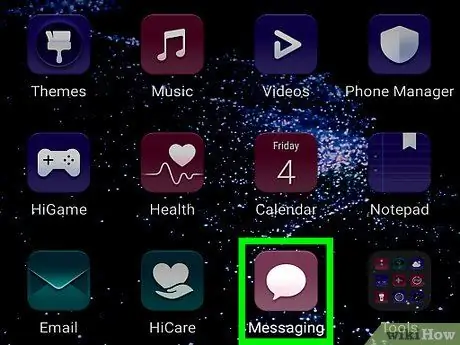
Paso 1. Abra la aplicación "Mensajes"
Esta aplicación generalmente se encuentra en la pantalla de inicio.
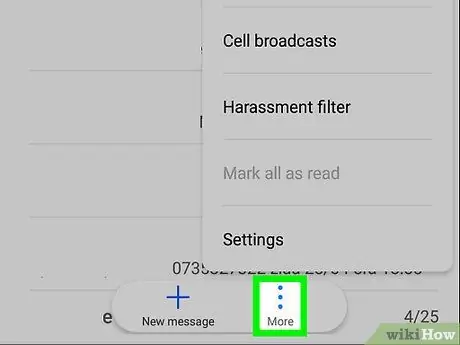
Paso 2. Toque el botón
Está en la esquina superior derecha de la pantalla. Se abrirá el menú.
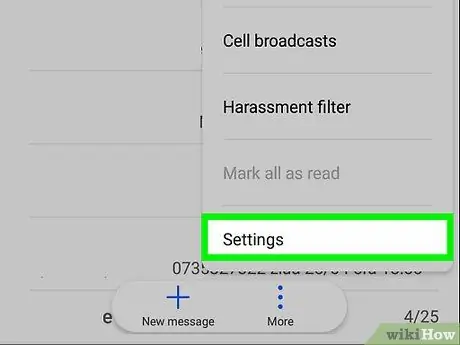
Paso 3. Toque el botón Configuración
Este botón está debajo del menú.

Paso 4. Toque el botón Más configuraciones
Está casi al final del menú.
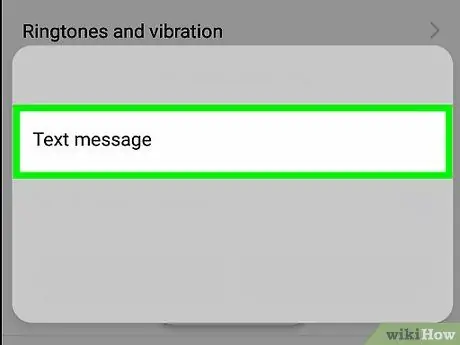
Paso 5. Toque el botón Mensajes de texto
Está en la parte superior del menú.
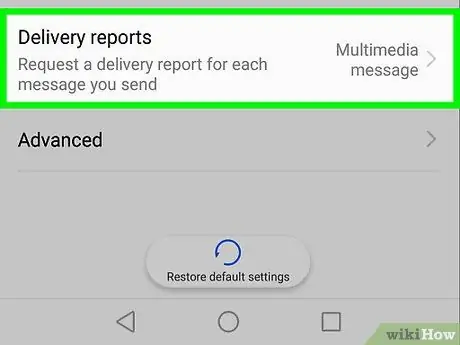
Paso 6. Deslice "Informes de entrega" a la posición de activado
Esto se hace para garantizar que recibirá informes de entrega de cada mensaje enviado.
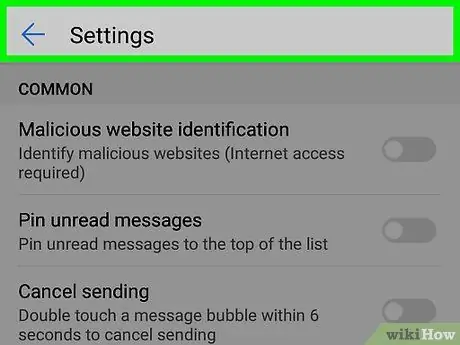
Paso 7. Toque el botón Atrás
Este botón lo llevará de regreso al menú.
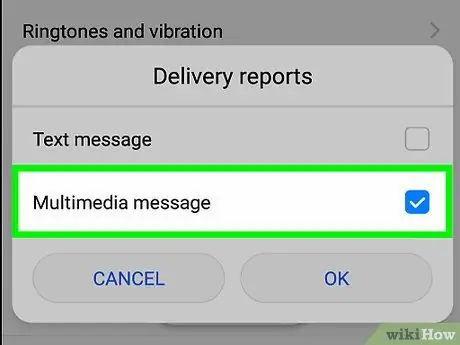
Paso 8. Toque el botón Mensajes multimedia
Este botón es la segunda opción del menú.
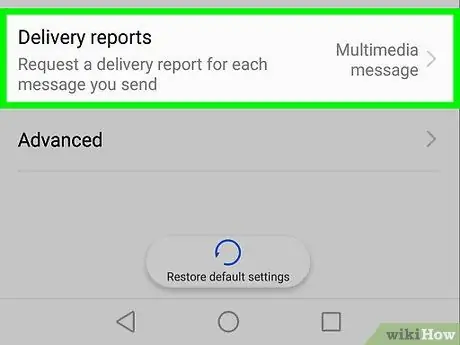
Paso 9. Desliza "Informes de entrega" a la posición de
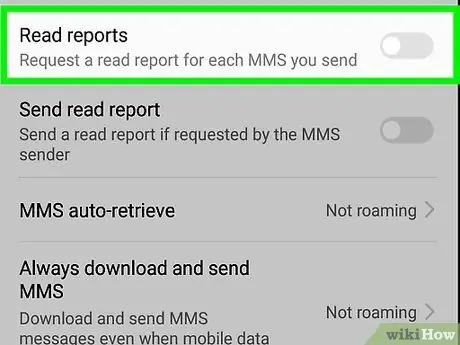
Paso 10. Deslice el botón "Leer informes" a la posición de encendido
Siempre que el destinatario tenga esta función habilitada, recibirá un informe de lectura cuando el destinatario haya leído el mensaje.






